Menggunakan AirPlay di Mac Anda
Tampilkan apa pun di layar MacBook Pro Anda pada layar besar menggunakan Pencerminan AirPlay. Untuk mencerminkan layar MacBook Pro di layar TV Anda atau untuk menggunakan HDTV sebagai layar kedua, hubungkan HDTV ke Apple TV dan pastikan Apple TV berada di jaringan Wi-Fi yang sama dengan MacBook Pro Anda. Anda juga dapat memutar video web langsung di HDTV tanpa menampilkan yang ada di desktop Anda—praktis saat Anda ingin memutar film, namun tetap merahasiakan pekerjaan Anda.
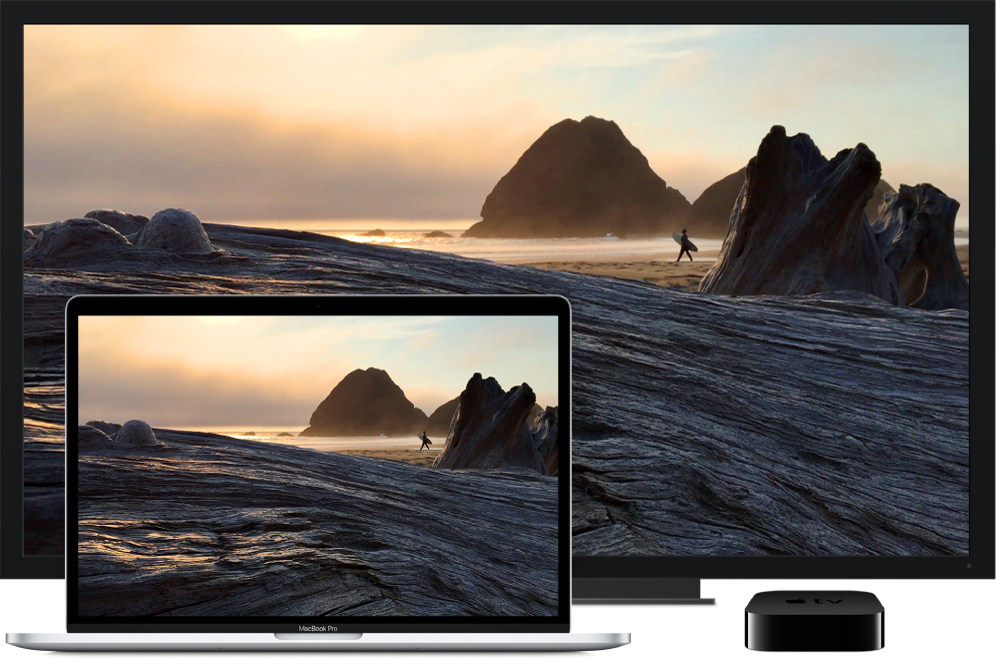
Mencerminkan desktop Anda menggunakan Pencerminan AirPlay. Klik ikon AirPlay ![]() di bar menu, lalu pilih Apple TV Anda. Saat layar AirPlay aktif, ikon akan berubah biru.
di bar menu, lalu pilih Apple TV Anda. Saat layar AirPlay aktif, ikon akan berubah biru.
Dalam kondisi tertentu, Anda dapat menggunakan layar AirPlay meskipun MacBook Pro tidak berada di jaringan Wi-Fi yang sama dengan Apple TV (disebut AirPlay rekan ke rekan). Untuk menggunakan AirPlay rekan ke rekan, Anda memerlukan Apple TV (generasi ketiga rev A, model A1469 atau lebih baru) dengan perangkat lunak Apple TV 7.0 atau lebih baru.
Memutar video web tanpa menampilkan desktop. Saat Anda menemukan video web dengan ikon AirPlay ![]() , klik ikonnya, lalu pilih Apple TV Anda.
, klik ikonnya, lalu pilih Apple TV Anda.
Kiat: Jika gambar tidak pas dengan layar HDTV saat Anda mencerminkan layar, sesuaikan ukuran desktop untuk gambar terbaik. Klik ikon AirPlay ![]() , lalu pilih opsi di bawah “Cocokkan Ukuran Desktop Dengan.”
, lalu pilih opsi di bawah “Cocokkan Ukuran Desktop Dengan.”
Apple TV dijual terpisah di apple.com/id atau di Apple Store setempat Anda.
Mempelajari lebih lanjut. Untuk mempelajari lebih lanjut mengenai AirPlay, lihat Menggunakan AirPlay untuk streaming Mac ke HDTV di Petunjuk Pengguna macOS. Untuk mempelajari lainnya mengenai menggunakan layar kedua dengan MacBook Pro Anda, lihat Menggunakan layar eksternal dengan MacBook Pro Anda.